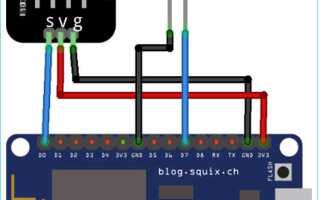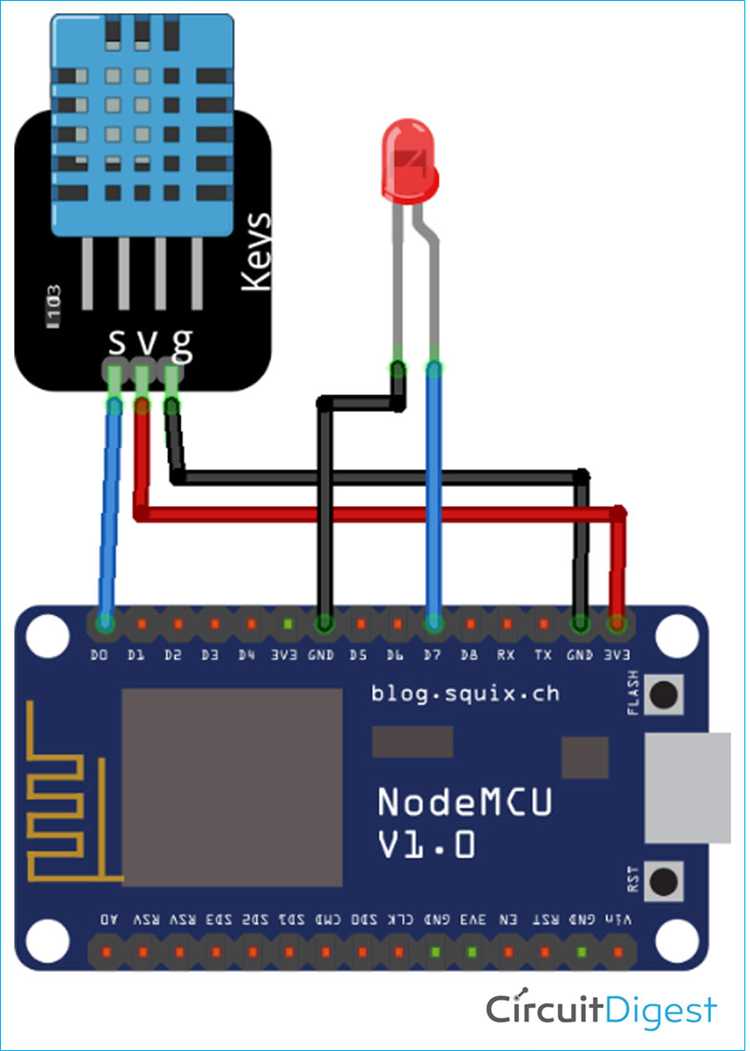
Для создания проектов с подключением к сети Wi-Fi на базе Arduino и ESP8266 важно понимать основные принципы взаимодействия этих двух устройств. ESP8266 – это маломощный Wi-Fi модуль, который можно интегрировать с Arduino, превращая его в полнофункциональное устройство для работы с интернетом. Эта инструкция подробно расскажет, как правильно подключить ESP8266 к Arduino, шаг за шагом.
Первым делом важно отметить, что ESP8266 не совместим с Arduino напрямую, так как работает на напряжении 3.3 В, а Arduino, как правило, использует 5 В. Поэтому для безопасного подключения необходим уровень преобразования напряжения, например, через резисторы или специализированный модуль для понижения напряжения.
Шаг 1: Подготовка компонентов. Для начала убедитесь, что у вас есть все необходимые компоненты: Arduino (например, Uno или Nano), модуль ESP8266, два резистора (для понижения напряжения до 3.3 В), а также проводка для соединений. Вы также можете использовать USB-to-Serial адаптер для удобства загрузки скетчей на ESP8266.
Шаг 3: Загрузка библиотеки. Для работы с ESP8266 в среде Arduino IDE необходимо установить специальную библиотеку. В меню «Инструменты» выберите «Менеджер плат», найдите ESP8266 и установите его. Это обеспечит поддержку модулей в Arduino IDE и позволит загружать скетчи на ESP8266.
Шаг 4: Загрузка скетча. Напишите или загрузите скетч для работы с ESP8266, который будет включать настройку подключения к сети Wi-Fi. На этом этапе важно правильно выбрать порт и плату в меню инструментов Arduino IDE. После того как скетч будет загружен, вы сможете проверить работу подключения через сериальный монитор.
Как подключить ESP8266 к Arduino: пошаговая инструкция
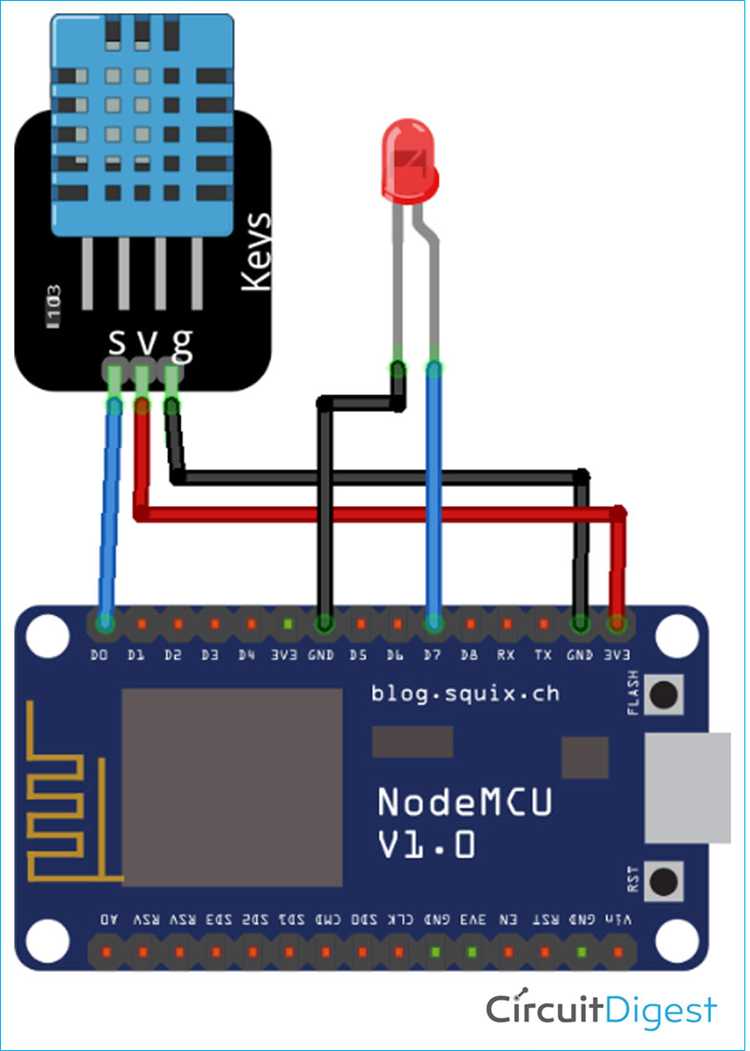
Для подключения ESP8266 к Arduino необходимо выполнить несколько ключевых шагов, чтобы правильно настроить оборудование и обеспечить стабильную работу. Рассмотрим все этапы подробно.
1. Подготовка оборудования: Вам понадобятся следующие компоненты: ESP8266, Arduino (например, Arduino Uno), несколько проводов для соединений, и блок питания для ESP8266 (если используете внешний источник питания). Для подключения ESP8266 к Arduino используйте соединение по последовательному порту.
2. Подключение проводов: Подключите ESP8266 к Arduino по следующим пинам:
- VCC ESP8266 – 3.3V Arduino (обратите внимание, что для ESP8266 требуется стабильное питание 3.3В, иначе он может выйти из строя)
- GND ESP8266 – GND Arduino
- TX ESP8266 – RX Arduino (пин 0)
- RX ESP8266 – TX Arduino (пин 1)
Для некоторых моделей Arduino, например, Uno, возможно потребуется подключить также пин CH_PD (или EN) на ESP8266 к 3.3V для его активации.
3. Установка библиотеки для ESP8266: Чтобы Arduino мог работать с ESP8266, необходимо установить соответствующую библиотеку. Откройте Arduino IDE, перейдите в меню «Инструменты» → «Управление библиотеками» и в поиске введите «ESP8266». Установите библиотеку «ESP8266 by ESP8266 Community».
4. Настройка Arduino IDE: После установки библиотеки нужно настроить IDE для работы с ESP8266. В меню «Инструменты» выберите «Плата» и укажите «Generic ESP8266 Module». Также выберите соответствующий порт в разделе «Инструменты» → «Порт».
5. Программирование ESP8266: В коде для ESP8266 можно использовать стандартные функции, как для обычной Arduino-платы, но с учетом особенностей ESP8266, таких как его встроенные Wi-Fi возможности. Пример простого кода для начала:
#includeconst char* ssid = "your_SSID"; const char* password = "your_PASSWORD"; void setup() { Serial.begin(115200); WiFi.begin(ssid, password); while (WiFi.status() != WL_CONNECTED) { delay(1000); Serial.println("Connecting to WiFi..."); } Serial.println("Connected to WiFi"); } void loop() { // Ваш код }
6. Загрузка и отладка: После написания кода загрузите его в ESP8266 через Arduino IDE, используя кнопку «Загрузить». Для отладки используйте монитор последовательного порта, чтобы убедиться, что устройство подключается к сети Wi-Fi.
7. Дополнительные советы: Если ESP8266 не реагирует на команды или не подключается к Wi-Fi, попробуйте увеличить время ожидания в коде, а также убедитесь, что используете правильный источник питания. Для стабильной работы рекомендуется использовать внешний источник питания для ESP8266.
Подготовка Arduino и установка необходимых библиотек
Для работы с ESP8266 через Arduino необходимо выполнить несколько шагов. Сначала подготовим Arduino IDE и установим необходимые библиотеки.
1. Откройте Arduino IDE. Если она у вас не установлена, скачайте и установите последнюю версию с официального сайта arduino.cc.
2. Перейдите в меню Файл → Настройки. В поле «Дополнительные менеджеры плат» добавьте ссылку для загрузки пакетов ESP8266: http://arduino.esp8266.com/stable/package_esp8266com_index.json. Нажмите ОК.
3. Откройте меню Инструменты → Плата → Менеджер плат и найдите «esp8266». Установите последнюю версию пакета, кликнув на кнопку Установить.
4. После установки пакета для ESP8266, вернитесь в меню Инструменты → Плата и выберите вашу модель платы (например, NodeMCU 1.0 или ESP-01).
5. Для работы с Wi-Fi и веб-сервером на ESP8266 нужно установить библиотеку ESP8266WiFi. Перейдите в меню Инструменты → Управление библиотеками, введите в поиске «ESP8266WiFi» и установите библиотеку. Это позволит вам легко управлять подключением устройства к сети Wi-Fi.
6. Также для работы с HTTP-серверами на ESP8266 понадобится библиотека ESP8266WebServer. Установите её аналогичным способом через Управление библиотеками.
Теперь ваша Arduino IDE готова к работе с ESP8266. В дальнейшем вы сможете писать и загружать скетчи, используя установленные библиотеки для работы с Wi-Fi, сервером и другими функциями платы.
Подключение ESP8266 к Arduino через последовательный порт
Для подключения ESP8266 к Arduino через последовательный порт потребуется несколько шагов. Следуйте инструкции ниже, чтобы обеспечить стабильное соединение.
- Подготовьте компоненты: Arduino (например, Uno или Nano), модуль ESP8266, провода для соединения и блок питания.
- Подключите модули:
- VCC ESP8266 к 3.3V на Arduino (не подключайте к 5V – это может повредить модуль).
- GND ESP8266 к GND на Arduino.
- TX ESP8266 к RX на Arduino.
- RX ESP8266 к TX на Arduino.
- EN (enable) – соедините с 3.3V для активации модуля.
- CH_PD (Chip Power-Down) – соедините с 3.3V, чтобы модуль работал.
- Настройте последовательный порт:
- Используйте библиотеку SoftwareSerial для работы с дополнительным последовательным портом. На большинстве плат Arduino основной последовательный порт занят для общения с ПК.
- Пример кода:
#include
pgsqlEdit SoftwareSerial espSerial(2, 3); // RX, TX void setup() { Serial.begin(9600); espSerial.begin(9600); } void loop() { if (espSerial.available()) { Serial.write(espSerial.read()); } if (Serial.available()) { espSerial.write(Serial.read()); } }
- Используйте внешнее питание для ESP8266, так как Arduino не может обеспечить достаточную мощность для стабильной работы модуля. Подключите 3.3V от отдельного источника.
- Обратите внимание на стабильность соединения: иногда полезно использовать конденсаторы (например, 10µF), чтобы уменьшить шум в питании.
- После завершения подключения можно использовать команды AT через последовательный порт для настройки Wi-Fi. Убедитесь, что скорость передачи данных на ESP8266 и в Arduino совпадают (обычно это 9600 бод). Пример команды:
AT
Ответ модуля должен быть «OK», если соединение установлено правильно.
Эти шаги обеспечат корректную настройку и подключение ESP8266 к Arduino через последовательный порт. Следите за качеством питания и соединений для обеспечения стабильной работы системы.
Настройка платы ESP8266 в Arduino IDE
Для начала работы с платой ESP8266 в среде Arduino IDE, необходимо установить поддержку этой платы в программном обеспечении. Следуйте этим шагам:
1. Откройте Arduino IDE и перейдите в меню «Файл» -> «Настройки». В поле «Дополнительные ссылки для менеджера плат» добавьте следующий URL: http://arduino.esp8266.com/stable/package_esp8266com_index.json. Это подключит репозиторий с прошивками и библиотеками для ESP8266.
2. После этого откройте меню «Инструменты» -> «Плата» -> «Менеджер плат». В поисковом поле введите «esp8266» и найдите соответствующую запись. Нажмите «Установить», чтобы добавить поддержку ESP8266 в вашу Arduino IDE.
3. Перезагрузите Arduino IDE. После этого в меню «Инструменты» -> «Плата» появится список доступных плат, среди которых будет и «Generic ESP8266 Module» или модель, соответствующая вашей плате (например, NodeMCU или Wemos D1 Mini).
4. Убедитесь, что выбран правильный порт в меню «Инструменты» -> «Порт». Он должен соответствовать тому, который используется для подключения ESP8266 к компьютеру.
5. Настройте параметры загрузки в разделе «Инструменты» -> «Параметры загрузки». В большинстве случаев достаточно оставить стандартные значения, но для некоторых моделей могут потребоваться изменения, такие как скорость передачи данных.
6. Для удобства используйте библиотеки, такие как «ESP8266WiFi», которые позволяют легко работать с Wi-Fi на этой платформе. Убедитесь, что они установлены через «Инструменты» -> «Управление библиотеками».
Теперь ваша Arduino IDE готова к работе с ESP8266, и вы можете приступать к программированию и загрузке скетчей на эту плату.
Проверка подключения с помощью простого скетча
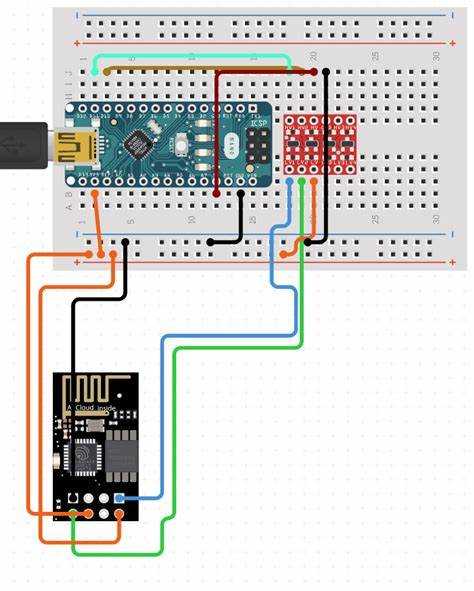
Для начала загрузите на Arduino следующий код:
void setup() {
Serial.begin(115200); // Устанавливаем скорость порта
Serial.println("ESP8266 подключен!");
}
void loop() {
// Здесь можно добавить дополнительные команды для работы с ESP8266
}
Этот скетч отправит сообщение на последовательный порт с текстом «ESP8266 подключен!». Подключите Arduino к компьютеру через USB и откройте Serial Monitor в Arduino IDE. Вы должны увидеть сообщение, подтверждающее успешное подключение.
Важно убедиться, что выбран правильный порт и скорость в настройках Serial Monitor (115200 бод). Если сообщения не появляются, проверьте правильность соединений между Arduino и ESP8266. Также стоит проверить, что выбран правильный COM-порт и выбран нужный тип платы в меню Arduino IDE.
Для более сложных проверок можно использовать AT-команды для общения с ESP8266, но для начала простой скетч, проверяющий базовое подключение, будет достаточно. Если устройство не отвечает, возможно, вам нужно будет перепроверить соединение проводов или настройки платы в Arduino IDE.
Решение проблем с подключением и настройками
Проблема 1: ESP8266 не подключается к сети Wi-Fi
Проверьте, правильно ли указан SSID и пароль. Неверные данные могут быть причиной невозможности подключения. Убедитесь, что сеть Wi-Fi работает на частоте 2.4 GHz, так как ESP8266 не поддерживает 5 GHz. Если роутер использует скрытый SSID, вручную введите его в настройках кода.
Проблема 2: Неправильное питание ESP8266
ESP8266 требует стабильного питания 3.3 В с достаточным током. Если используется нестабильный источник питания или ток ниже 500 мА, модуль может не работать. Используйте преобразователь напряжения, если питание от Arduino недостаточно для нормальной работы ESP8266.
Проблема 3: Подключение через серийный порт не работает
Проверьте, используете ли вы правильные порты для передачи данных. Убедитесь, что в коде правильно указан порт для программирования ESP8266. Если используется USB-to-Serial адаптер, убедитесь, что драйверы установлены корректно, а модуль правильно подключен к компьютеру.
Проблема 4: Не удается загрузить скетч в ESP8266
При программировании ESP8266 с использованием Arduino IDE выберите правильную модель устройства в меню «Инструменты» → «Плата». Также включите «Загрузочный режим» на модуле, удерживая кнопку FLASH во время загрузки скетча. Если ошибка не исчезает, попробуйте использовать более новую версию драйверов или Arduino IDE.
Проблема 5: Проблемы с серийным монитором
Проблема 6: Проблемы с загрузкой библиотеки
Проверьте, что библиотека для ESP8266 установлена через менеджер библиотек в Arduino IDE. Иногда помогает переустановка библиотеки. Убедитесь, что версии библиотеки и Arduino IDE совместимы друг с другом.
Использование ESP8266 для работы с Wi-Fi в проектах на Arduino

Для работы с ESP8266 необходимо подключить его к Arduino через последовательный интерфейс. Рассмотрим шаги, которые помогут наладить взаимодействие между ними.
Шаг 1: Подключение ESP8266 к Arduino
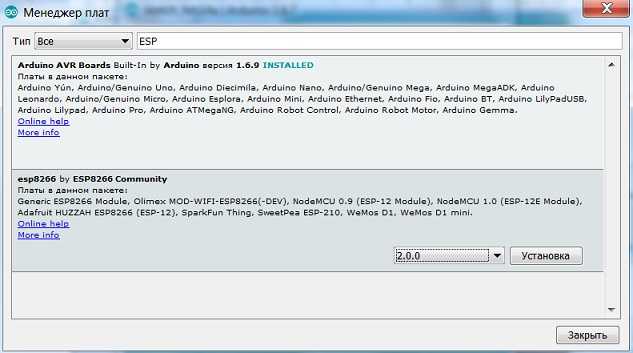
- Соедините пины GND и VCC модуля ESP8266 с общим землёй (GND) и 3.3V источником питания на Arduino.
- Подключите пин RX ESP8266 к пину TX на Arduino и пин TX модуля к пину RX Arduino.
- Обратите внимание на питание ESP8266: он требует 3.3V для стабильной работы. Если ваше Arduino работает на 5V, используйте преобразователь напряжения.
- Для программирования ESP8266 через Arduino потребуется подключить его к компьютеру с помощью USB-кабеля или внешнего адаптера.
Шаг 2: Настройка среды разработки
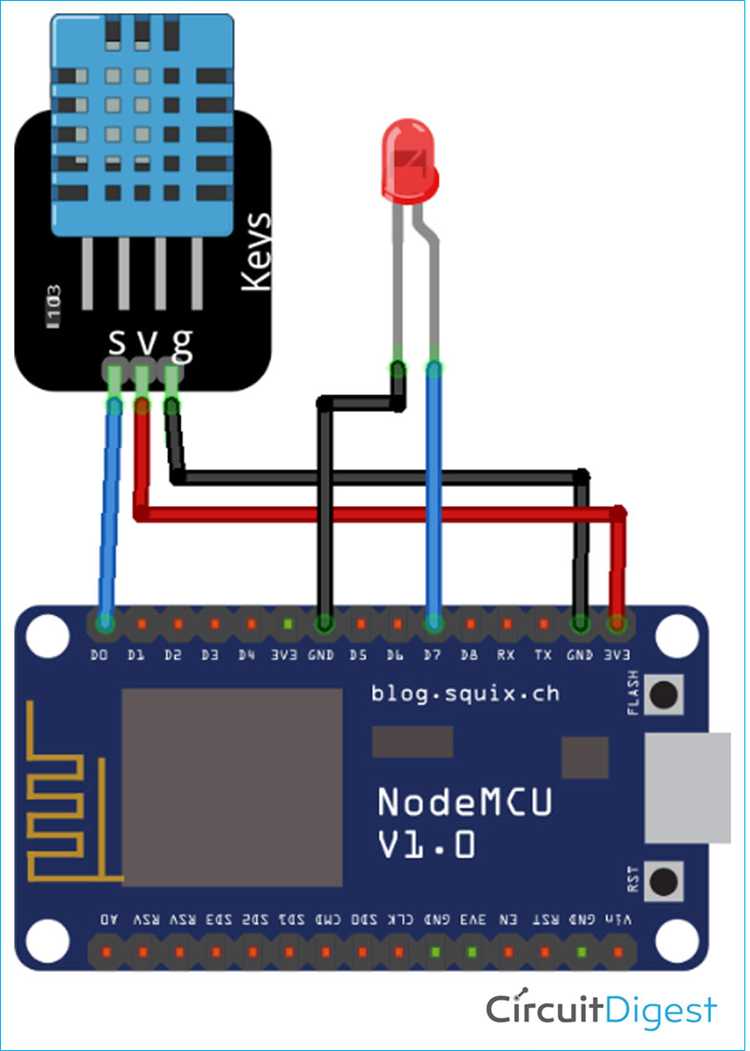
- Убедитесь, что у вас установлена последняя версия Arduino IDE.
- В меню «Файл» выберите «Настройки» и добавьте URL для загрузки пакета поддержки ESP8266 в поле «Дополнительные менеджеры плат»:
- http://arduino.esp8266.com/stable/package_esp8266com_index.json
- Перейдите в «Инструменты» > «Плата» > «Менеджер плат» и установите пакет для ESP8266.
Шаг 3: Программирование ESP8266
После установки всех необходимых драйверов и пакетов, можно приступить к программированию. Для работы с Wi-Fi используйте библиотеку ESP8266WiFi.h, которая предоставляет удобные функции для подключения к беспроводным сетям.
- Подключите библиотеку в коде:
#include
const char* ssid = "your_network_name"; const char* password = "your_password";
setup() инициализируйте подключение:WiFi.begin(ssid, password);
if (WiFi.status() != WL_CONNECTED) {
delay(1000);
Serial.println("Connecting...");
}
Шаг 4: Работа с сервером
ESP8266 может быть использован для создания веб-серверов. Например, можно настроить сервер на порту 80, который будет обрабатывать HTTP-запросы.
- Создайте объект для веб-сервера:
WiFiServer server(80);
setup() вызовите server.begin() для запуска сервера:server.begin();
loop() обрабатывайте запросы:WiFiClient client = server.available();
if (client) {
// Handle the request
}
Шаг 5: Тестирование и отладка
После загрузки кода на Arduino и подключения ESP8266, откройте Serial Monitor и следите за процессом подключения. Если устройство подключено к Wi-Fi, в мониторе будет отображён IP-адрес. Протестируйте подключение, подключив к серверу через браузер, введя IP-адрес устройства.
Использование ESP8266 в проектах с Arduino открывает широкие возможности для создания различных IoT-приложений, таких как умный дом, системы мониторинга и другие.
Вопрос-ответ:
Как подключить ESP8266 к Arduino?
Для подключения ESP8266 к Arduino необходимо правильно соединить пины и настроить соответствующие библиотеки. Сначала подключите пины ESP8266 к соответствующим пинам на Arduino: TX (передача) на RX (прием) и RX на TX. Также подключите пин GND к GND и VCC к 3.3V, так как ESP8266 работает на напряжении 3.3V. После этого необходимо установить в Arduino IDE библиотеку для ESP8266 и настроить порты. Далее можно загружать код для работы с Wi-Fi.
Почему ESP8266 не подключается к сети Wi-Fi при использовании с Arduino?
Причины могут быть разными. Во-первых, убедитесь, что ваш пароль и SSID сети Wi-Fi введены правильно. Во-вторых, проверьте стабильность питания для ESP8266 — он требует стабильного напряжения 3.3V и может не работать при использовании нестабильных источников питания. Также, проверьте, что настройки сети Wi-Fi соответствуют используемому стандарту (например, ESP8266 не поддерживает старые стандарты WEP). Используйте правильные библиотеки и настройки в коде для подключения.
Нужно ли использовать внешнее питание для ESP8266 при подключении к Arduino?
Да, для стабильной работы ESP8266 рекомендуется использовать отдельный источник питания. Хотя Arduino может обеспечить питание для ESP8266 через пин 3.3V, этого может не хватить для стабильной работы, особенно при подключении к Wi-Fi. Использование внешнего источника питания с напряжением 3.3V поможет избежать сбоев и сэкономить ресурсы Arduino.
Как настроить Arduino для работы с ESP8266?
Чтобы настроить Arduino для работы с ESP8266, необходимо сначала установить нужные библиотеки и драйвера. В Arduino IDE зайдите в меню «Инструменты» и выберите «Платы» — «Менеджер плат». Здесь установите поддержку ESP8266. Затем выберите правильную модель платы (например, NodeMCU или ESP-01). После этого можно загружать код, который будет использовать возможности Wi-Fi для подключения к интернету или локальной сети.
Можно ли использовать ESP8266 без Arduino?
Да, ESP8266 можно использовать самостоятельно, без Arduino. Он может работать как автономный модуль с прошивкой, которая позволяет ему подключаться к Wi-Fi и выполнять различные задачи, такие как веб-сервер или клиент. Для этого потребуется использовать подходящие IDE, например, для программирования можно использовать PlatformIO или Arduino IDE, но с выбором непосредственно платы ESP8266, а не Arduino.
Как подключить модуль ESP8266 к Arduino?
Для подключения модуля ESP8266 к Arduino вам нужно выполнить несколько шагов. Во-первых, установите библиотеку ESP8266 для Arduino в среде разработки Arduino IDE. Затем подключите ESP8266 к Arduino через UART. Важно соблюсти правильные соединения: TX модуля ESP8266 должен быть подключен к RX на Arduino, а RX — к TX. После этого выберите правильную плату в настройках IDE и настройте последовательную скорость (обычно 115200). После выполнения этих шагов можно приступать к программированию ESP8266 с помощью Arduino IDE.